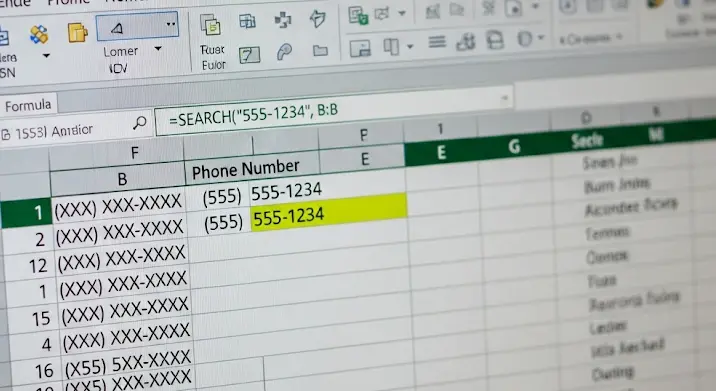
A Microsoft Excel sokoldalú eszköz, amit nem csak számításokra használhatunk, hanem adatbázisok kezelésére is. Gyakran előfordul, hogy egy táblázatban telefonszámok alapján kell adatokat keresnünk. Ez a cikk átfogóan bemutatja, hogyan végezhetünk hatékonyan telefonszám alapú keresést Excelben, praktikus ötletekkel és részletes útmutatókkal.
Miért fontos a hatékony telefonszám keresés Excelben?
Képzeljük el, hogy egy nagy ügyféllistát kezelünk Excelben. Amikor egy ügyfél hív, gyorsan azonosítani szeretnénk őt a telefonszáma alapján. A lassú és nehézkes keresés időrabló, és ronthatja az ügyfélélményt. Egy hatékony telefonszám keresési módszer segít optimalizálni a munkafolyamatokat, és időt takaríthatunk meg.
Alapvető keresési módszerek Excelben
Mielőtt a speciálisabb technikákba mélyednénk, nézzük meg az Excel alapvető keresési funkcióit, amelyek szintén hasznosak lehetnek a telefonszámok kereséséhez.
A FIND funkció
A FIND funkció egy adott szövegrészletet keres egy másik szövegben. Nagyon hasznos, ha a teljes telefonszám helyett csak annak egy részletét ismerjük. A FIND függvény megkülönbözteti a kis- és nagybetűket, ami a telefonszámoknál nem releváns, de érdemes észben tartani.
Példa:
=FIND("301234567", A1) – Ez a képlet az A1 cellában keresi a „301234567” szövegrészletet. Ha megtalálja, a képlet a szövegrészlet kezdetének pozícióját adja vissza. Ha nem találja meg, a #VALUE! hibát kapjuk.
A SEARCH funkció
A SEARCH funkció hasonló a FIND-hoz, de nem különbözteti meg a kis- és nagybetűket, és lehetővé teszi a helyettesítő karakterek (? és *) használatát. Ez akkor jöhet jól, ha a telefonszám egy részét nem ismerjük pontosan.
Példa:
=SEARCH("30123*", A1) – Ez a képlet az A1 cellában keresi a „30123”-mal kezdődő szövegrészleteket. A * helyettesítő karakter bármilyen karakterláncot helyettesíthet.
Speciális keresési módszerek telefonszámokhoz
Az alapvető keresési funkciók mellett léteznek speciálisabb módszerek is, amelyek hatékonyabbak a telefonszám alapú keresés során.
A VLOOKUP (FÜGGŐLEGES.KERES) funkció
A VLOOKUP (vagy magyarul FÜGGŐLEGES.KERES) az egyik legnépszerűbb keresési funkció Excelben. Segítségével egy táblázat egy adott oszlopában kereshetünk egy értéket, és visszaadhatjuk egy másik oszlopban található megfelelő értéket.
Példa:
=VLOOKUP("301234567", A1:B100, 2, FALSE) – Ez a képlet az A1:B100 tartomány első oszlopában (A oszlop) keresi a „301234567” telefonszámot. Ha megtalálja, a B oszlopban található, azonos sorban lévő értéket adja vissza. A FALSE argumentum pontos egyezést kér.
Fontos: A VLOOKUP csak a keresési tartomány első oszlopában keres. Ha a telefonszám nem az első oszlopban van, akkor a táblázat elrendezését kell módosítanunk, vagy más módszert kell alkalmaznunk.
Az INDEX és MATCH funkciók kombinációja
Az INDEX és MATCH funkciók kombinációja egy rugalmasabb alternatívát kínál a VLOOKUP-hoz. Az INDEX függvény egy táblázat egy adott sorában és oszlopában található értéket adja vissza, míg a MATCH függvény megkeresi egy adott értéket egy tartományban, és visszaadja annak relatív pozícióját.
Példa:
=INDEX(B1:B100, MATCH("301234567", A1:A100, 0)) – Ez a képlet az A1:A100 tartományban keresi a „301234567” telefonszámot a MATCH függvény segítségével. Ha megtalálja, a MATCH a telefonszám sorának számát adja vissza. Az INDEX függvény ezután a B1:B100 tartományban, a MATCH által visszaadott sorban lévő értéket adja vissza.
Ez a módszer azért előnyösebb a VLOOKUP-hoz képest, mert nem korlátozza a keresési oszlop helyét. A telefonszám bárhol lehet a táblázatban.
A FILTER funkció (Excel 365)
Az Excel 365-ben elérhető FILTER függvény egy dinamikus tömböt ad vissza, amely a megadott feltételeknek megfelelő sorokat tartalmazza. Ez a módszer különösen hasznos, ha több találatot szeretnénk megjeleníteni.
Példa:
=FILTER(A1:C100, A1:A100="301234567", "Nincs találat") – Ez a képlet az A1:C100 tartományból azokat a sorokat adja vissza, ahol az A oszlopban lévő telefonszám megegyezik a „301234567”-tel. Ha nincs találat, a „Nincs találat” üzenetet adja vissza.
Tippek és trükkök a hatékony telefonszám kereséshez
- Adatok tisztítása: Győződjünk meg arról, hogy a telefonszámok formázása egységes (pl. ne legyenek szóközök, kötőjelek vagy zárójelek).
- Adatok érvényesítése: Az Excel adatérvényesítési funkciójával szabályozhatjuk, hogy milyen formátumban vihetők be a telefonszámok.
- Keresési tartomány optimalizálása: Ha nagy táblázattal dolgozunk, a keresési tartományt korlátozzuk a releváns részekre a teljesítmény javítása érdekében.
- Rendszeres mentés: Mielőtt bármilyen nagyobb módosítást végeznénk a táblázaton, készítsünk biztonsági másolatot.
- Használjunk segédoszlopokat: Ha bonyolultabb keresési feltételeket szeretnénk alkalmazni, érdemes segédoszlopokat létrehozni, amelyekben előfeldolgozzuk az adatokat.
Összegzés
A telefonszám alapú keresés Excelben sokféle módszerrel megvalósítható. Az alapvető FIND és SEARCH funkcióktól kezdve a speciálisabb VLOOKUP, INDEX & MATCH kombinációkig, valamint a modern FILTER függvényig számos eszköz áll rendelkezésünkre. A megfelelő módszer kiválasztása az adott feladat és a táblázat méretének függvénye. A cikkben bemutatott tippek és trükkök segítenek optimalizálni a keresési folyamatot, és hatékonyabban kezelni az adatokat Excelben.
Reméljük, hogy ez a cikk hasznos volt, és segít a Microsoft Excel használatában! Sikeres adatkeresést kívánunk!
